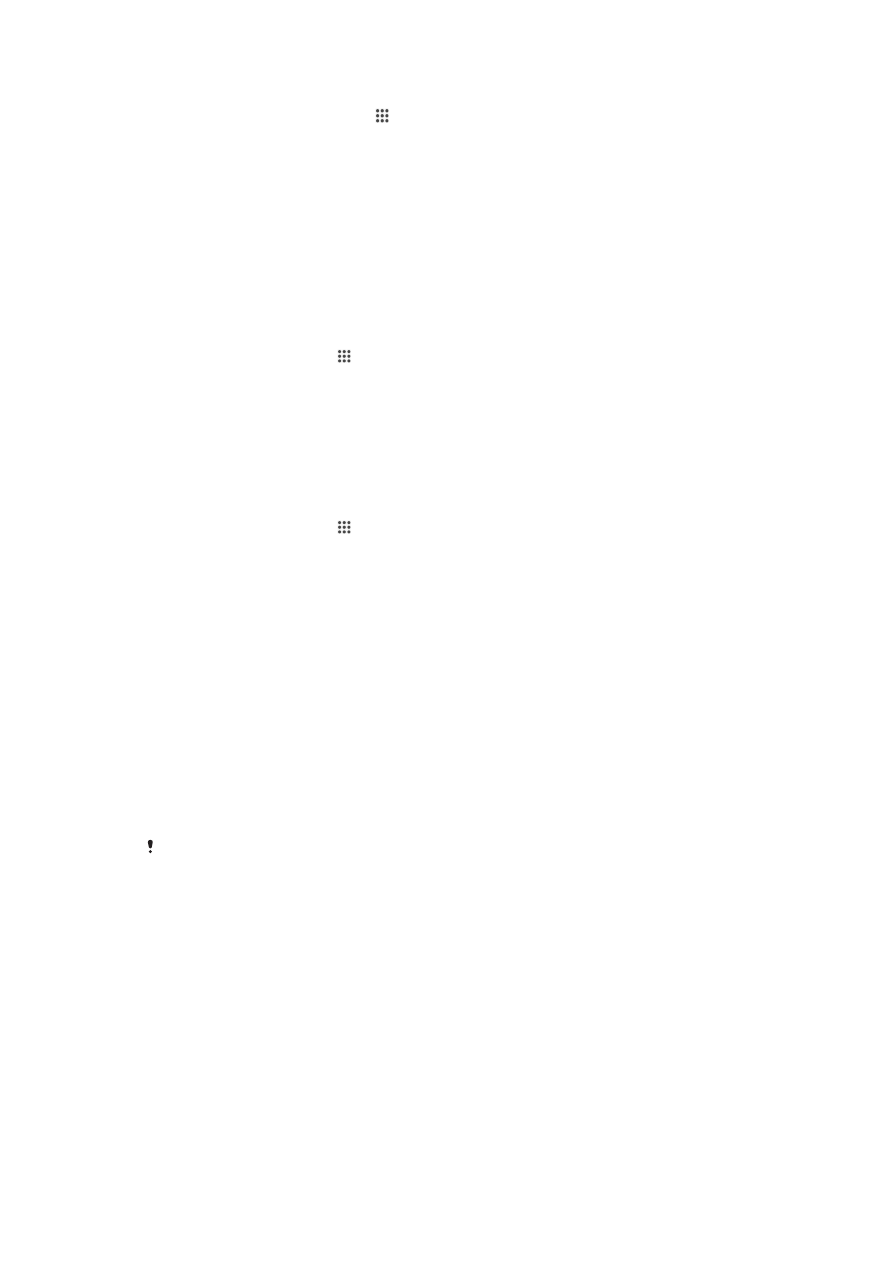
Mälu ja salvestusruum
Teie seadmes saab fotode, rakenduste ja muude failide salvestamiseks kasutada mitut
tüüpi mälu- ja salvestusvõimalusi.
•
Sisemälu maht on umbes
1.7 GB ja seda kasutatakse allalaaditud ja edastatud sisu
salvestamiseks koos isiklike seadete ja andmetega. Näiteks võib tuua äratuse,
helitugevuse ja keeleseaded, e-posti, järjehoidjad, kontaktid, kalendrisündmused, fotod,
videod ja muusika.
•
Täiendava salvestusruumi saamiseks võite kasutada eemaldatavat mälukaarti mahuga
kuni
32 GB. Enamik rakendusi saavad andmeid mälukaardilt lugeda, kuid ainult teatud
rakendused saavad faile seda tüüpi mällu salvestada. Saate näiteks määrata
kaamerarakenduse fotod otse mälukaardile salvestama.
•
Dünaamilise mälu (RAM) maht on ligikaudu
1 GB ja seda ei saa salvestamiseks kasutada.
Muutmälu kasutatakse töötavate rakenduste ja opsüsteemide jaoks.
Võimalik, et teil tuleb mälukaart eraldi osta.
Lisateabe saamiseks Androidi seadmete mälukasutuse kohta laadige alla oma seadme
kohta käiv lühiülevaade veebilehelt
www.sonymobile.com/support.
Mälujõudluse tõhustamine
Seadmemälu kipub tavalise kasutuse korral täituma. Kui seade muutub aeglasemaks või
rakendused sulguvad järsku, peaksite arvestama järgmisega.
•
Seadmes peab alati olema rohkem kui
100 MB vaba sisemälu ja rohkem kui 100 MB
vaba muutmälu.
•
Sulgege töötavad rakendused, mida te ei kasuta.
•
Tühjendage kõikide rakenduste vahemälu.
•
Desinstallige allalaaditud rakendused, mida te ei kasuta.
•
Teisaldage fotod, videod ja muusika sisemälust mälukaardile.
•
Kui teie seade ei saa mälukaardi sisu lugeda, peate selle võib-olla vormindama.
112
See on käesleva väljaande Interneti-versioon. © Ainult isiklikuks kasutamiseks.
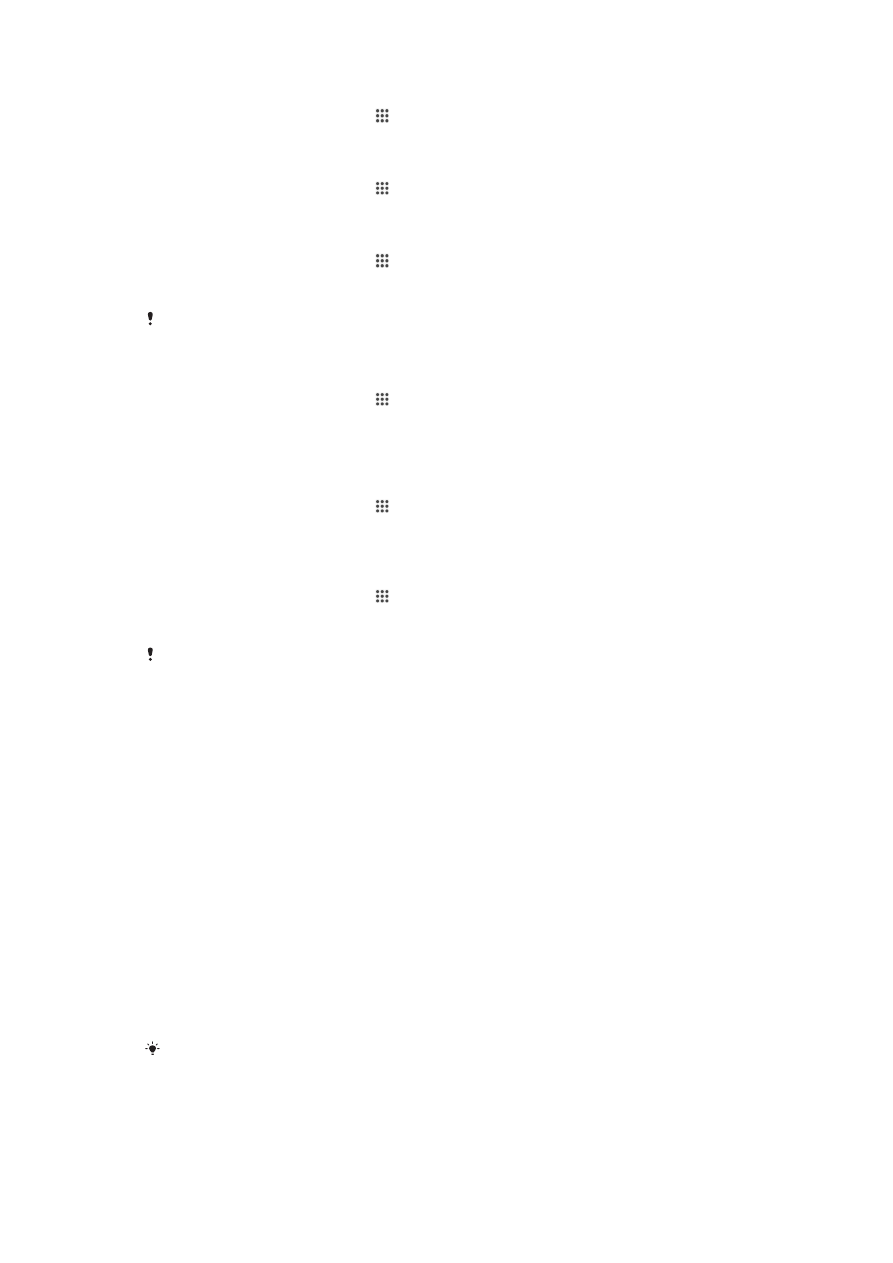
Mälu oleku vaatamine
1
Koputage kuval Avakuva ikooni .
2
Otsige üles ja valige
Seaded > Mälu.
Vaba ja kasutatud muutmälu vaatamine
1
Koputage kuval Avakuva ikooni .
2
Otsige üles ja valige
Seaded > Rakendused > Töötab.
Kõikide rakenduste vahemälu tühjendamine
1
Koputage kuval Avakuva ikooni .
2
Otsige üles ja valige
Seaded > Mälu.
3
Valige
Vahemälus olevad andmed > OK.
Kui tühjendate vahemälu, ei lähe teie oluline teave ega olulised seaded kaotsi.
Meediumifailide edastamine mälukaardile
1
Veenduge, et mälukaart on seadmesse sisestatud.
2
Koputage kuval Avakuva ikooni .
3
Otsige üles ja valige
Seaded > Mälu > Edasta andmed SD-kaardile.
4
Märkige, mis tüüpi failid soovite mälukaardile edastada.
5
Koputage nuppu
Edasta.
Rakenduste ja teenuste töö peatamine
1
Koputage kuval Avakuva ikooni .
2
Otsige üles ja valige
Seaded > Rakendused > Töötab.
3
Valige rakendus või teenus ja koputage valikut
Peata.
Mälukaardi vormindamine
1
Koputage kuval Avakuva ikooni .
2
Otsige üles ja valige
Seaded > Mälu > Kustuta SD-kaart.
3
Kinnitamiseks valige
Kustuta SD-kaart > Kustuta kõik.
Vormindamisel kustutatakse mälukaardilt kogu sisu. Enne vormindamist veenduge, et olete
varundanud kõik andmed, mida soovite säilitada. Sisu varundamiseks saate selle oma
arvutisse kopeerida. Lisateabe saamiseks vaadake teemat